Windows 10には、システムサウンドのライブラリ全体があります。 これらの音はイベント固有のものです。たとえば、保存ダイアログが開いているときにアプリを閉じようとすると、ベルの音が聞こえます。同様に、システムトレイの音量アイコン/スライダーの音を増減すると、3トーンの再生音が聞こえます。これらのシステムの一部またはすべてが迷惑な/役に立たないように思われる場合は、それらを黙らせることができます。システムサウンドをミュートしたり、システムサウンドを個別に消音したりできます。
ミュートシステムの音
すべてのシステムサウンドが役に立たない場合は、ボリュームミキサーからミュートできます。システムトレイのボリュームアイコンを右クリックし、ボリュームミキサーを選択します。
[ボリュームミキサー]ウィンドウで、システムサウンドのスライダーをゼロにすると、システムサウンドが聞こえなくなります。また、これにより、新しい通知に対して取得するサウンドアラートが無音になります。
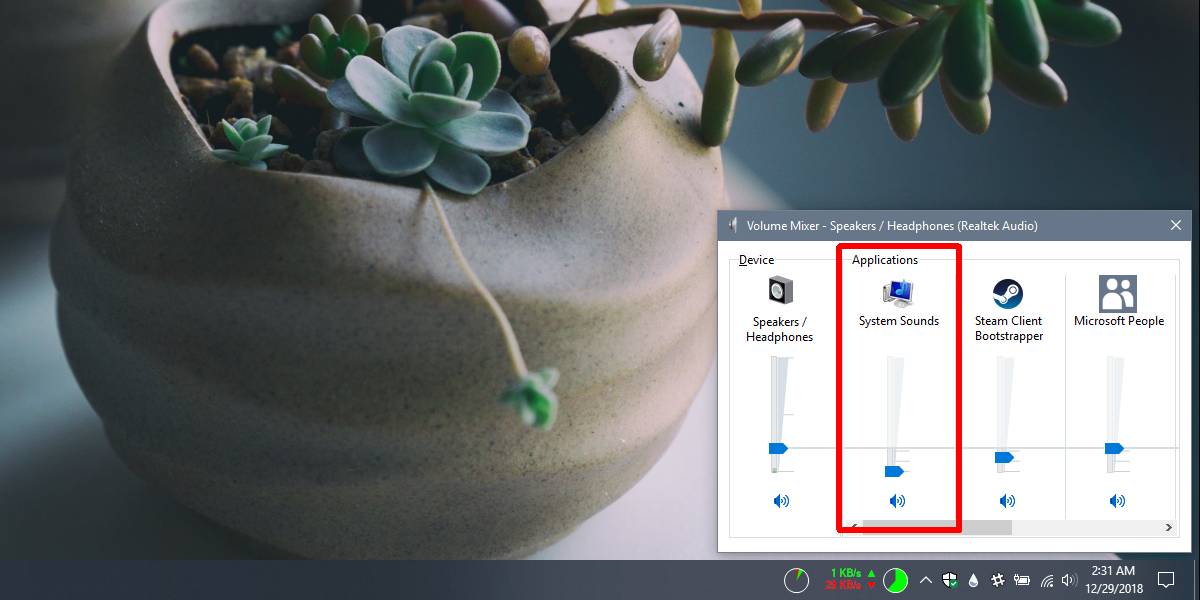
静音システム音
システムトレイのボリュームアイコンを右クリックし、メニューから[サウンド]を選択します。これにより、[サウンド]タブが事前に選択された状態で、[サウンド]ウィンドウが開きます。
このタブには、システムが再生するすべてのサウンドがリストされます。 サウンドを選択し、一番下の[サウンド]ドロップダウンを見ると、サウンドがいつ再生されるかがわかります。また、名前が付けられたイベントに加えて、他のイベントにも使用される場合があります。サウンドを選択すると、ドロップダウンの横に[再生]ボタンが表示されます。それをクリックして音を聞き、それがいつ再生されるかを把握します。
消音したいシステムサウンドが見つかったら、それを選択して、下部の[サウンド]ドロップダウンを開きます。サウンドのリストから、一番上で[なし]を選択します。 [適用]をクリックし、[OK]をクリックします。
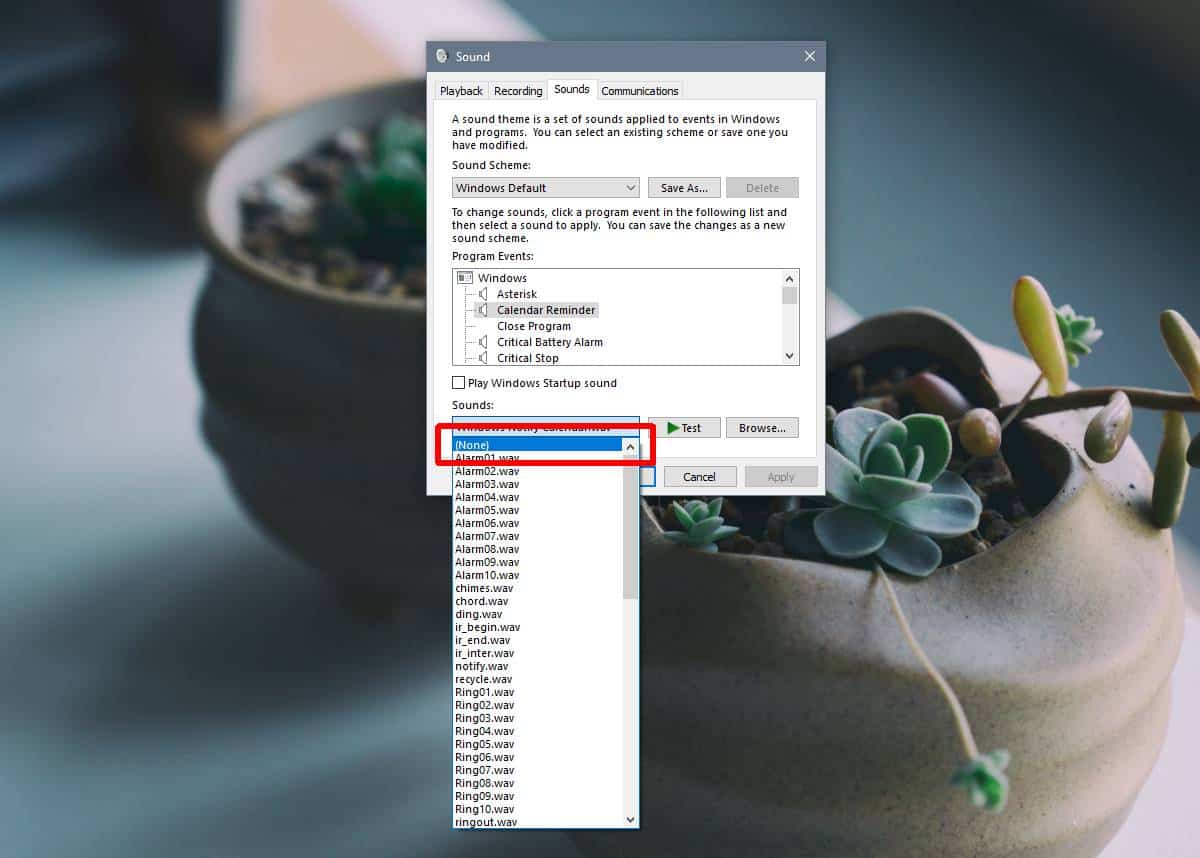
[サウンド]ドロップダウンを開くと、サウンドライブラリの広さ、およびこれらのサウンドは1つのイベントだけに使用されるわけではありません。単一のサウンドで複数のイベントに使用できます。サウンドを無音にすると、基本的には再生されなくなります。実行するように構成されている特定のイベントに対してオフになるだけではありません。
つまり、システムを黙らせることにした場合音、あなたはそれが他のどのイベントに影響を与える可能性があるかを知って、注意する必要があります。特定の音が気になる場合は、別の音に変更できます。リストから他のサウンドを選択すると、元々設定されていたサウンドが置き換えられます。





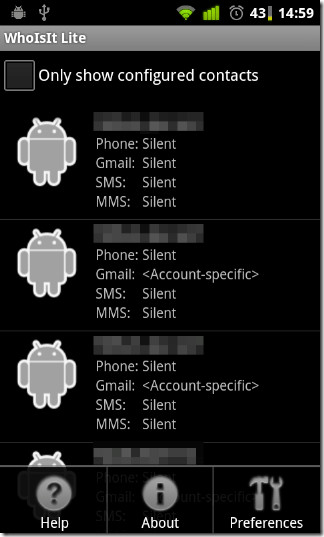





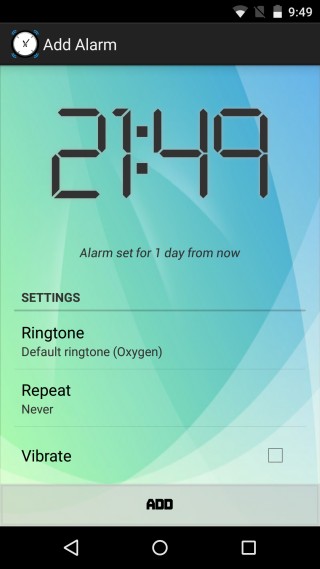

コメント